C#WinForm知识点
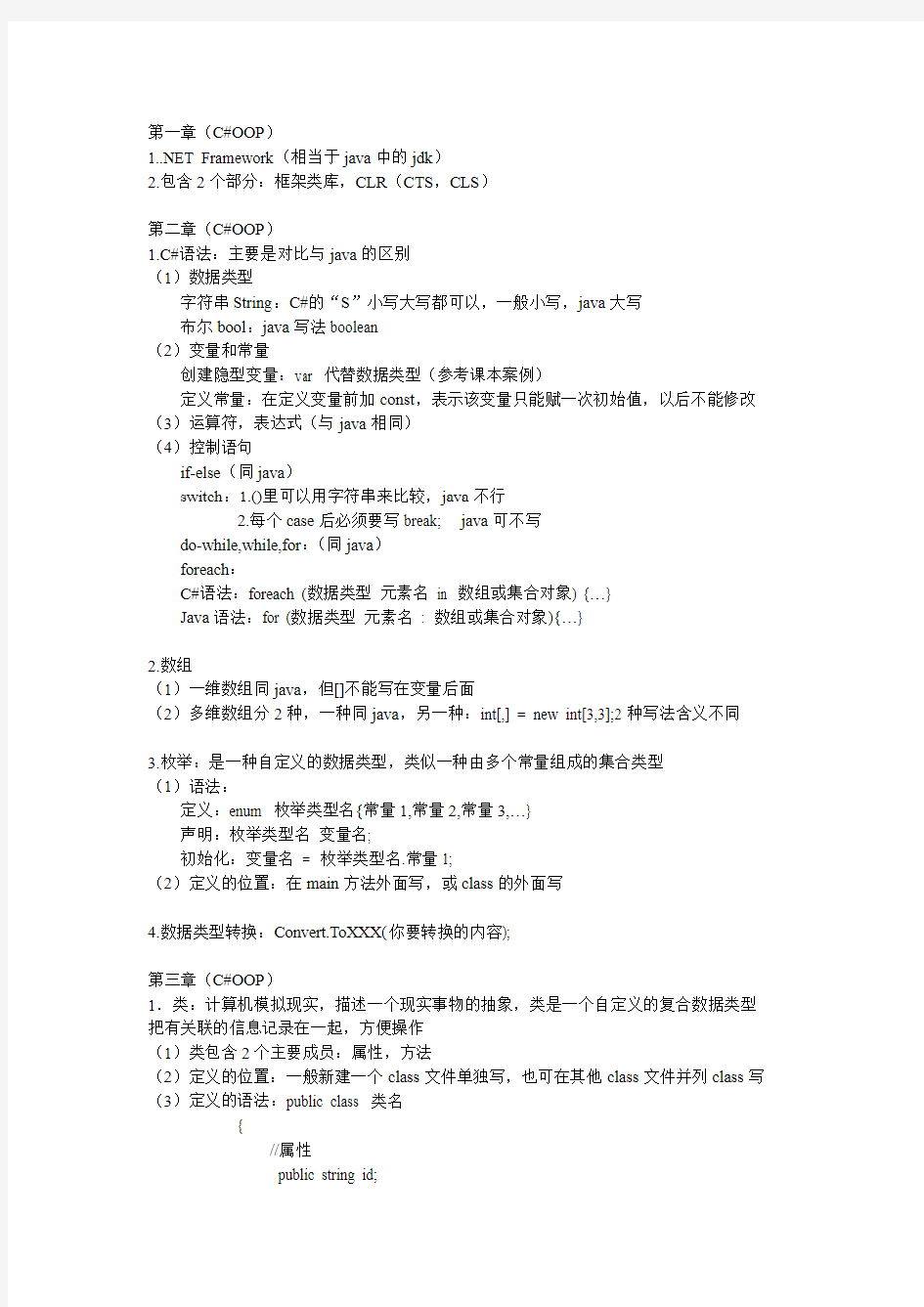
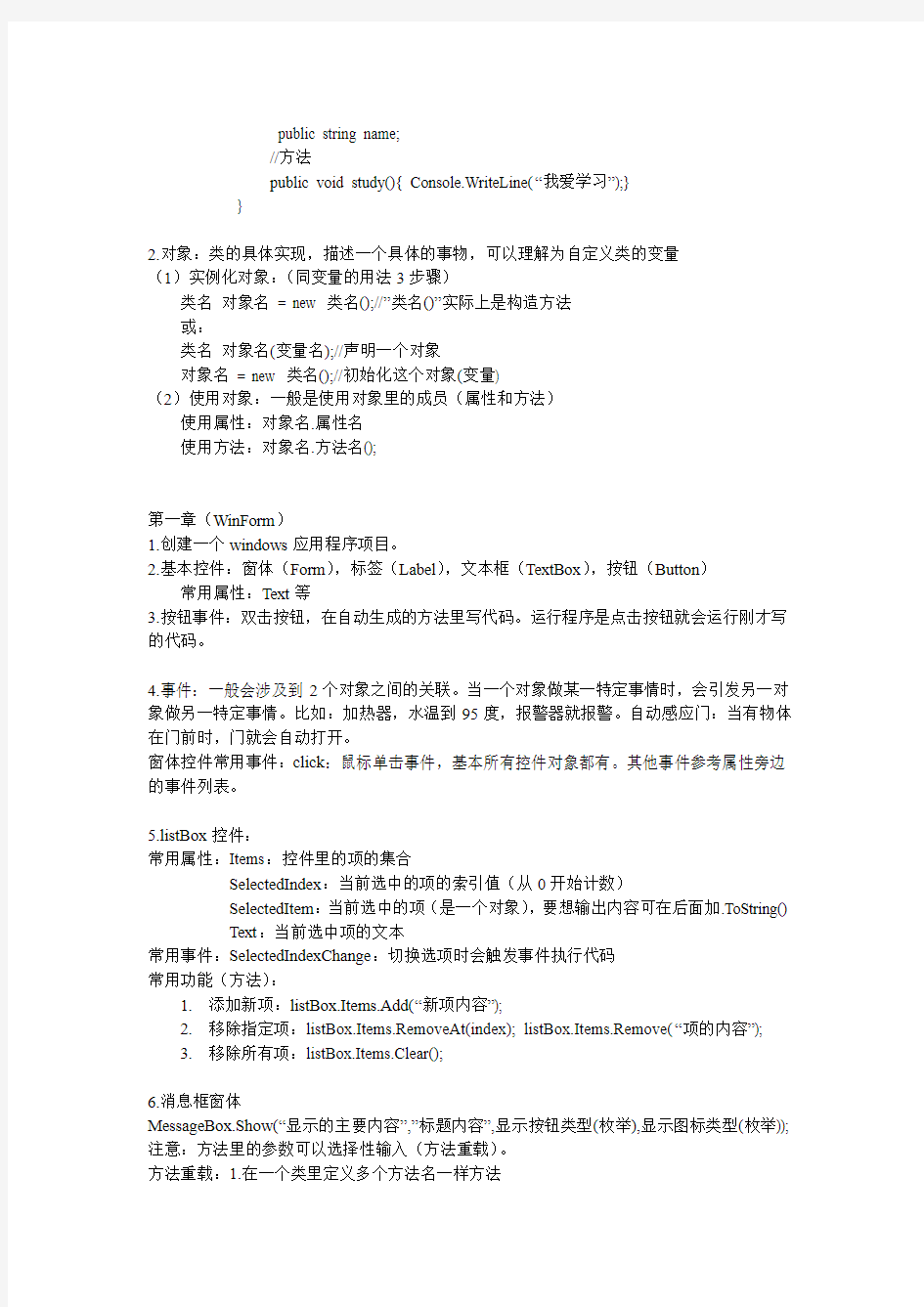
第一章(C#OOP)
https://www.360docs.net/doc/2a7970234.html, Framework(相当于java中的jdk)
2.包含2个部分:框架类库,CLR(CTS,CLS)
第二章(C#OOP)
1.C#语法:主要是对比与java的区别
(1)数据类型
字符串String:C#的“S”小写大写都可以,一般小写,java大写
布尔bool:java写法boolean
(2)变量和常量
创建隐型变量:var 代替数据类型(参考课本案例)
定义常量:在定义变量前加const,表示该变量只能赋一次初始值,以后不能修改(3)运算符,表达式(与java相同)
(4)控制语句
if-else(同java)
switch:1.()里可以用字符串来比较,java不行
2.每个case后必须要写break; java可不写
do-while,while,for:(同java)
foreach:
C#语法:foreach (数据类型元素名in 数组或集合对象) {…}
Java语法:for (数据类型元素名: 数组或集合对象){…}
2.数组
(1)一维数组同java,但[]不能写在变量后面
(2)多维数组分2种,一种同java,另一种:int[,] = new int[3,3];2种写法含义不同
3.枚举:是一种自定义的数据类型,类似一种由多个常量组成的集合类型
(1)语法:
定义:enum 枚举类型名{常量1,常量2,常量3,…}
声明:枚举类型名变量名;
初始化:变量名= 枚举类型名.常量1;
(2)定义的位置:在main方法外面写,或class的外面写
4.数据类型转换:Convert.ToXXX(你要转换的内容);
第三章(C#OOP)
1.类:计算机模拟现实,描述一个现实事物的抽象,类是一个自定义的复合数据类型把有关联的信息记录在一起,方便操作
(1)类包含2个主要成员:属性,方法
(2)定义的位置:一般新建一个class文件单独写,也可在其他class文件并列class写(3)定义的语法:public class 类名
{
//属性
public string id;
public string name;
//方法
public void study(){ Console.WriteLine(“我爱学习”);}
}
2.对象:类的具体实现,描述一个具体的事物,可以理解为自定义类的变量
(1)实例化对象:(同变量的用法3步骤)
类名对象名= new 类名();//”类名()”实际上是构造方法
或:
类名对象名(变量名);//声明一个对象
对象名= new 类名();//初始化这个对象(变量)
(2)使用对象:一般是使用对象里的成员(属性和方法)
使用属性:对象名.属性名
使用方法:对象名.方法名();
第一章(WinForm)
1.创建一个windows应用程序项目。
2.基本控件:窗体(Form),标签(Label),文本框(TextBox),按钮(Button)
常用属性:Text等
3.按钮事件:双击按钮,在自动生成的方法里写代码。运行程序是点击按钮就会运行刚才写的代码。
4.事件:一般会涉及到2个对象之间的关联。当一个对象做某一特定事情时,会引发另一对象做另一特定事情。比如:加热器,水温到95度,报警器就报警。自动感应门:当有物体在门前时,门就会自动打开。
窗体控件常用事件:click:鼠标单击事件,基本所有控件对象都有。其他事件参考属性旁边的事件列表。
5.listBox控件:
常用属性:Items:控件里的项的集合
SelectedIndex:当前选中的项的索引值(从0开始计数)
SelectedItem:当前选中的项(是一个对象),要想输出内容可在后面加.ToString()
Text:当前选中项的文本
常用事件:SelectedIndexChange:切换选项时会触发事件执行代码
常用功能(方法):
1.添加新项:listBox.Items.Add(“新项内容”);
2.移除指定项:listBox.Items.RemoveAt(index); listBox.Items.Remove(“项的内容”);
3.移除所有项:listBox.Items.Clear();
6.消息框窗体
MessageBox.Show(“显示的主要内容”,”标题内容”,显示按钮类型(枚举),显示图标类型(枚举)); 注意:方法里的参数可以选择性输入(方法重载)。
方法重载:1.在一个类里定义多个方法名一样方法
2.参数列表不同(参数个数不同,参数类型不同,参数顺序不同)
7.打开一个新的窗体(传递参数参考课本上机练习1,2)
步骤1:Form2 newFrm = new Form2();
步骤2:newFrm.Show();//或者:newFrm.ShowDialog();
区别:后者弹出的窗体锁定在当前界面。
excel表单控件与ActiveX控件概念
工作表中的表单、表单控件和ActiveX 控件概念 是的,确实如此。在Microsoft Excel 中,使用少量或者无需 使用Microsoft Visual Basic for Applications (VBA) 代码即可 创建出色的表单。使用表单以及可以向其中添加的许多控件和 对象,您可以显著地增强工作表中的数据项并改善工作表的显 示方式。 ? ? 什么是表单? 无论是打印表单还是联机表单都是一种具有标准结构和格式的文档,这种文档可让用户更轻松地捕获、组织和编辑信息。 ?打印表单含有说明、格式、标签以及用于写入或键入数据的空格。您可以使用Excel 和Excel 模板创建打印表单。 ?联机表单包含与打印表单相同的功能。此外,联机表单还包含控件。控件是用于显示数据或者更便于用户输入或编辑数据、执行操作或进行选择的对象。通常,控件可使表单更便于使用。例如,列表框、选项按钮和命令按钮都是常用控件。通过运行(VBA) 代码,控件还可以运行指定的和响应事件,如鼠标点击。 您可以使用Excel 通过多种方式创建打印表单和联机表单。 Excel 表单的类型 您可以在Excel 中创建多种类型的表单:数据表单、含有表单和ActiveX 控件的工作表以及VBA 用户表单。可以单独使用每种类型的表单,也可以通过不同方式将它们结合在一起来创建适合您的解决方案。 数据表单
为在无需水平滚动的情况下在单元格区域或表格中输入或显示一整行信息提供了一种便捷方式。您可能会发现,当数据的列数超过可以在屏幕上查看的数据列数时,使用数据表单可以使数据输入变得更容易,而无需在列之间进行移动。如果以标签的形式将列标题列出的文本框这一简单表单足以满足您的需求,而且您不需要使用复杂的或自定义的表单功能(例如列表框或调节钮),则可以使用数据表单。 Excel 可以为您的或自动生成内 置数据表单。数据表单会在一个对 话框中将所有列标题都显示为标 签。每个标签旁边都有一个空白文 本框,您可以在其中输入每一列的 数据,最多可以输入32 列数据。 在数据表单中,您可以输入新行, 通过导航查找行,或者(基于单元 格内容)更新行及删除行。如果某 个单元格包含,则公式结果会显示 在数据表单中,但您不能使用数据 表单更改该公式。 含有表单和ActiveX 控件的工作表 工作表是一种类型的表单,可让您在网格中输入数据和查看数据,Excel 工作表中已经内置了多种类似控件的功能,如注释和数据验证。单元格类似于文本框,因为您可以在单元格中输入内容以及通过多种方式设置单元格的格式。单元格通常用作标签,通过调整单元格高度和宽度以及合并单元格,您可以将工作表用作简单的数据输入表单。其他类似控件的功能(如单元格注释、超链接、背景图像、数据验证、条件格式、嵌入图表和自动筛选)可使工作表充当高级表单。 为增加灵活性,您可以向工作表的“”添加控件和其他绘图对象,并将它们与工作表单元格相结合和配合。例如,您可以使用列表框控件方便用户从项目列表中选择项目。还可以使用调节钮控件方便用户输入数字。 因为控件和对象存储在绘图画布中,所以您可以显示或查看不受行和列边界限制的关联文本旁边的控件和对象,而无需更改工作表中数据网格或表的布局。在大多数情况下,还可以将其中许多控件链接到工作表中的单元格,而无需使用VBA 代码即可使它们正常工作。您可以设置相关属性来确定控件是自由浮动还是与单元格一起移动和改变大小。例如,在对区域进行排序时,您可能有一个希望与基础单元格一起移动的复选框。不过,如果您有一个希望一直保持在特定位置的列表框,则您可能希望它不与其基础单元格一起移动。 Excel 有两种类型的控件:表单控件和ActiveX 控件。除这两个控件集之外,您还可以通过绘图工具(如、、SmartArt 图形或文本框)添加对象。 以下部分介绍这些控件和绘图对象,此外,还更为详细地介绍如何使用这些控件和对象。
.NET4.0 用户控件的概述
https://www.360docs.net/doc/2a7970234.html,4.0 用户控件的概述 用户控件是页面的一段,包含了静态HTML代码和服务器控件。其优点在于一旦创建了一个用户控件,可以在同一个应用的多个页面中重用。并且,用户可以在Web用户控件中,添加该控件的属性、事件和方法。 1.什么是用户控件 用户控件(后缀名为.ascx)文件与https://www.360docs.net/doc/2a7970234.html,网页窗体(后缀名为.aspx)文件相似。就像网页窗体一样,用户控件由用户接口部分和控制标记组成,而且可以使用嵌入脚本或者.cs代码后置文件。用户控件能够包含网页所能包含的任何东西,包括静态HTML内容和https://www.360docs.net/doc/2a7970234.html,控件,它们也作为页面对象(Page Object)接收同样的事件(如Load和PreRender),也能够通过属性(如Application,Session,Request 和Response)来展示https://www.360docs.net/doc/2a7970234.html,内建对象。 用户控件使程序员能够很容易地跨Web应用程序划分和重复使用公共UI功能。与窗体页相同,用户可以使用任何文本编辑器创作用户控件,或者使用代码隐藏类开发用户控件。 此外,用户控件可以在第一次请求时被编译并存储在服务器内存中,从而缩短以后请求的响应时间。与服务器端包含文件(SSI)相比,用户控件通过访问由https://www.360docs.net/doc/2a7970234.html,提供的对象模型支持,使程序员具有更大的灵活性。程序员可以对在控件中声明的任何属性进行编程,而不只是包含其他文件提供的功能,这与其他任何https://www.360docs.net/doc/2a7970234.html,服务器控件一样。 此外,可以独立于包含用户控件的窗体页中除该控件以外的部分来缓存该控件的输出。这一技术称作片段缓存,适当地使用该技术能够提高站点的性能。例如,如果用户控件包含提出数据库请求的https://www.360docs.net/doc/2a7970234.html,服务器控件,但该页的其余部分只包含文本和在服务器上运行的简单代码,则程序员可以对用户控件执行片段缓存,以改进应用程序的性能。 用户控件与普通网页页面的区别是: ●用户控件开始于控件指令而不是页面指令。 ●用户控件的文件后缀是.ascx,而不是.aspx。它的后置代码文件继承于 https://www.360docs.net/doc/2a7970234.html,erControl类.事实上,UserControl类和Page类都继承于同一个 TemplateControl类,所有它们能够共享很多相同的方法和事件。 ●没有@Page指令,而是包含@Control指令,该指令对配置及其他属性进行定义。 ●用户控件不能被客户端直接访问,不能作为独立文件运行,而必须像处理任何控件一 样,将它们添加到https://www.360docs.net/doc/2a7970234.html,页中。 ●用户控件没有html、body、form元素,但同样可以在用户控件上使用HTML元素和 Web控件。 用户可以将常用的内容或者控件以及控件的运行程序逻辑,设计为用户控件,
第一单元知识点整理
第一单元知识点点拨 培养良好的学习习惯(11) 1、本学期培养的良好学习习惯:不懂就问、勤于搜集资料。 2、搜集资料的途径有:看报刊、采访、上网、参观有关展览。 3、搜集资料常用的方法有:做摘抄笔记、拍照片、编辑剪报、制作资料卡片。 1、我们爱你啊,中国 1、《我们爱你啊,中国》是一首诗歌,作者以饱含感情的笔墨赞美祖国的美丽富饶以及悠久的历史,光辉的成就,抒发了对伟大祖国的无比热爱,全诗按总分总的结构写的。 2、全诗分为三部分,开头歌颂祖国的(幅员辽阔)、总写(对祖国的热爱)。第二部分从从五个方面赞美了祖国,即(山河无比壮丽,物产闻名世界,民族风物迷人,文化古老灿烂,民族精神伟大)抒发了对祖国的无比热爱之情。学了课文,我想用这些成语来赞美祖国:地大物博、气壮山河、山清水秀、锦绣中华、万里河山。 2、郑成功 1、《郑成功》是一篇历史故事,记述了明朝末年民族英雄郑成功收复台湾,建设台湾的史实,歌颂了郑成功的爱国热情和民族气节。 2、中国历史上的民族英雄:郑成功林则徐戚继光郑和 当代民族英雄:鲁迅钱学森邓稼先许海峰邓小平 3、郑成功是中国明清之际军事家、民族英雄。台湾是中国的第一大岛。 4、明朝末年,荷兰侵略者强占了我国的宝岛台湾。他们残酷地奴役台湾同胞,台湾人民恨透了这伙强盗。 从祖国内地来到台湾的,有不少爱国的读书人,郑成功让他们办起了学校。他还规定高山族子弟读书可以免除徭役。这样一来,高山族和汉族的关系更融洽了。郑成功建设台湾的两件实事是:发展生产,兴办教育。 民族英雄郑成功收复台湾、建设台湾的伟大功业,是我们永远也不会忘记的。这句话在全文中起总结全文、深化中心作用。 5、载歌载舞:载:又、且。负隅顽抗:负,依仗;隅,角落。 3、把我的心脏带回祖国 1、《把我的心脏带回祖国》这篇课文讲了波兰音乐家肖邦身在异国他乡不忘亡国之恨,弥留之际请求把心脏带回祖国,表达了对祖国强烈的爱。 2、肖邦:波兰最伟大的作曲家、钢琴家,被称为“浪漫主义的钢琴诗人”,作品有《革命练习曲》、《悲伤》。 3、中外爱国音乐家有:贝多芬、莫扎特、舒伯特、冼星海、聂耳。 4、背诵课文第2自然段。 5、课后第4题:a、埃斯内尔把泥土作为“特殊礼物”送给肖邦,为的是让肖邦永远不要忘记自己的祖国。b、“弥留之际”指病重快要死的时候,肖邦对姐姐说的话,表达了他至死不忘祖国强烈的爱国情感。 6、悲愤欲绝:欲,将要。绝,气息中止,死亡。与世长辞:辞,告别。 4、古诗两首 1、《闻官军收河南河北》是唐代诗人杜甫的作品,被前人称为“杜甫生平第一快诗”。这首诗描写了诗人听到官军收复失地的消息之后惊喜欲狂的心情,反映了诗人渴望安定生活的
第六章 对话框控件
学习目标: ?掌握CommonDialog。 ?掌握文件操作相关的对话框。 ?理解打印对话框。 6.1对话框: 对话框是一种用户界面接口,用于同用户进行交互,完成一些特定的任务,简单的对话框有对用户操作进行提示的对话框,对重要操作要求用户进行决定的交互对话框等。 这类任务能被独立出来,作为通用的交互处理过程。这些能被独立出来作为通用交互过程的任务常见如下一些: (1)文件选取。 (2)保存设置。 (3)路径选取。 (4)字体选取。 (5)颜色选取。 (6)打印设置。 (7)打印预览框。 在.NET中这些组件是在https://www.360docs.net/doc/2a7970234.html,monDialog的基础上发展而来。
6.1.1Common pialog: CommonDialog是.NET中对话框组件的基础,它是System.Windows.Forms命名空间下的一个抽象类,在程序中不能直接使用。 CommonDialog公开了2个方法和一个属性,即:ShowDialog()/ShowDialog(IWin32Window)方法和Reset()方法以及Tag属性。 ShowDialog是用于显示对话框。ShowDialog()有一个重载形式:ShowDialog(IWin32Window),IWin32Window在这里指一个窗口句柄,在调用中,这个参数应该被赋值成要显示的对话框的父窗体。 注意:句柄是Window中的一个常用词语,可以把它理解为一个标识符号,只是这个标识符号是一个数字。相应的窗口句柄就是窗口的标标识符。 Reset方法: 使用过程中可能改变初始值,当需要让所有的初值回到原来的状态时,调用Reset能达到目的。 Tag属性: Tag没有具体含义,它可以让用户在对话框控件中存储、维护自己的数据。这个数据由用户自己的代码解释。 对话框的返回值(ShowDialog的返回值): 对话框通过调用ShowDialog()调用后,返回一个类型为DialogResult 值,其中DialogResult.OK指出用户成功完成了操作,成功选取了文
vf表单控件的使用说明
一、标签 标签能够显示多个字符构成的文本,用于设计表单上所需的文字性提示信息。标签和大多数控件的不同点在于运行表单时不能用《tab》键来选择标签。 常用的标签属性及其作用如下。 1、Caption:确定标签处显示的文本。 2、Visible:设置标签可见还是隐藏。 3、AutoSize:确定是否根据标签上显示文本的长度,自动调整标签大小。 4、BackStyle:确定标签是否透明。 5、WordWrap:确定标签上显示的文本能否换行。 6、FontSize:确定标签上显示文本所采用的字号。 7、FontName:确定标签上显示文本所采用的字体。 8、ForeColor:确定标签上显示的文本颜色。 二、命令按钮和命令按钮组 在各种窗口或对话框中几乎都要使用一个或多个命令按钮。一旦用户单击一个命令按钮,就可实现某种规定的操作。例如,各种对话框中的“确定”按钮,当用户单击时将结束对话框的操作。 VisualForPro中的命令按钮控件同样用于完成特定的操作。操作的代码通常放在命令按钮的“单击”事件(即Click Event)代码中。这样,运行表单时,当用户单击命令按钮时便会执行Click事件代码。如果在表单运行中,某个命令按钮获得了焦点(这时,这个命令按钮上会比其他命令按钮多一个线框),则当用户按下《Enter》键或空格键时,也会执行这个命令按钮的Click时间代码。 常用的命令按钮属性及其作用如下: 1、Caption:设置在按钮上显示的文本。 2、Default:在表单运行中,当命令按钮以外的某些控件(如文本框)获得焦点时,若 用户按下《Enter》键,将执行Default属性值为.T.的那个命令按钮的click事件代码。 3、Cancel:如果设置该属性值为.T.,则当用户按下
四年级下册数学各单元知识点整理新
四年级下册数学各单元知识点整理 姓名 ★数学考试应注意: 1、用手指着认真读题至少两遍。 2、遇到不会的题不要停留太长时间,可在题目的前面做记号。(如:“?”) 3、画图、连线时必须用尺子。 4、检查时,要注意是否有漏写、少写的情况。 第一单元:四则运算 1、加、减的意义和各部分间的关系 (1)把两个数合并成一个数的运算,叫做加法。 (2)已知两个数的积与其中的一个加数,求另一个加数的运算,叫做减法。 (3)减法是加法的逆运算。 (4)加法各部分间的关系: 和=加数+加数加数=和-另一个加数 (5)减法各部分间的关系: 差=被减数-减数减数=被减数-差被减数=减数+差 2、乘、除法的意义和各部分间的关系 (1)求几个相同加数的和的简便运算,叫做乘法。 (2)已知两个因数的积与其中一个因数,求另一个因数的运算,叫做除法。 (3)除法是乘法的逆运算。 (4)乘法各部分间的关系: 积=因数×因数因数=积÷另一个因数 (5)除法各部分间的关系: 商=被除数÷除数除数=被除数×商被除数=商×除数 (6)有余数的除法,被除数=商×除数+余数 3、加法、减法、乘法、除法统称为四则运算。 4、四则混和运算的顺序 (1)在没有括号的算式里,如果只有加、减法,或者只有乘、除法,都要按(从左往右)的顺序计算; (2)在没有括号的算式里,如果既有乘、除法,又有加、减法,要先算(乘、除法),
后算(加、减法); (3)在有括号的算式里,要先算括号里面的,后算括号外面的,括号里面的算式计算顺序遵循以上的计算顺序。 4、有关0的计算 ①一个数和0相加,结果还得原数: a + 0 = a 0 + a = a ②一个数减去0,结果还得这个数: a - 0 = a ③一个数减去它本身,结果得零: a - a = 0 ④一个数和0相乘,结果得0: a × 0 = 00 × a = 0 ⑤0除以一个非0的数,结果得0:0 ÷ a = 0 ⑥ 0不能做除数:a÷0 = (无意义) 第二单元:观察物体(二) 1、从不同位置观察同一个物体,所看到的图形有可能一样,也有可能不一样。 2、从同一个位置观察不同的物体,所看到的图形有可能一样,也有可能不一样。 3、从不同的位置观察,才能更全面地认识一个物体。 第三单元:运算定律 1、加法运算定律: ①加法交换律:两个数相加,交换加数的位置,和不变。 字母表示:a+b=b+a ②加法结合律:三个数相加,先把前两个数相加,或先把后两个数相加,和不变。 字母表示:(a+b) +c=a+(b+c) ◆加法的这两个定律往往结合起来一起使用。如:165+93+35=93+(165+35) 2、连减的性质:一个数连续减去两个数,等于减去这两个数的和。 字母表示:a-b-c=a-(b+c) 3、乘法运算定律: ①乘法交换律:两个数相乘,交换因数的位置,积不变。 字母表示:a×b=b×a ②乘法结合律:三个数相乘,先把前两个数相乘,或先把后两个数相乘,积不变。 字母表示:(a×b) ×c=a×(b×c) ◆乘法的这两个定律往往结合起来一起使用。如:125×78×8=78×(125×8) ③乘法分配律:两个数的和与一个数相乘,可以先把这两个数分别与这个数相乘,再把积相加。 字母表示:(a+b) ×c=a×c+b×c
MFC对话框程序中的各组件常用方法
MFC对话框程序中的各组件常用方法: Static Text: 将ID号改成唯一的一个,如:IDC_XX,然后进一次类向导点确定产生这个ID,之后更改Caption属性: GetDlgItem(IDC_XX)->SetWindowText(L"dsgdhfgdffd"); 设置字体: CFont *pFont = new CFont; pFont->CreatePointFont(120,_T("华文行楷")); GetDlgItem(IDC_XX)->SetFont(pFont); Edit Control: 设置文本: SetDlgItemText(IDC_XX,L"iuewurebfdjf"); 获取所有输入: 建立类向导创建一个成员变量(假设是shuru1,shuru2……)类型选value,变量类型任选。 UpdateData(true); GetDlgItem(IDC_XX)->SetWindowText(shuru1); 第一句更新所有建立了变量的对话框组件,获取输入的值。第二句将前面的IDC_XX的静态文本内容改为shuru1输入的内容。 若类型选用control: 1.设置只读属性: shuru1.SetReadOnly(true); 2.判断edit中光标状态并得到选中内容(richedit同样适用) int nStart, nEnd; CString strTemp; shuru1.GetSel(nStart, nEnd); if(nStart == nEnd) { strTemp.Format(_T(" 光标在%d" ), nStart); AfxMessageBox(strTemp); } else { //得到edit选中的内容 shuru1.GetWindowText(strTemp); strTemp = strTemp.Mid(nStart,nEnd-nStart); AfxMessageBox(strTemp); } 其中nStart和nEnd分别表示光标的起始和终止位置,从0开始。strTemp.Format 方法用于格式化字符串。AfxMessageBox(strTemp)显示一个提示对话框,其内容是字符串strTemp。 strTemp = strTemp.Mid(nStart,nEnd-nStart)返回一个被截取的字符串,从nStart开始,长度为nEnd-nStart。如果nStart == nEnd说明没有选择文本。 注:SetSel(0,-1)表示全选;SetSel(-1,i)表示删除所选。
《.NET-WinForm编程》课程设计-模板
《.NET WinForm编程》课程设计题目:智能QA系统的设计与实现 学院/ 系软件学院 专业信息管理与信息系统专业(日英强化)年级 2009级 学号 00988**** 作者姓名 **** 2012年 7月 5日
本次课程设计题目为智能QA系统的设计与实现,首先介绍了QA技术的现状,然后提出一个基于QA的数字信息化领域的架构,并对相关关键技术进行了讨论,最后说明了QA在数字信息化领域的应用前景。 本系统由三个模块组成,QA管理模块、答案管理模块和信息查询模块。QA管理模块包括信息的新增,修改,删除。答案管理模块实现了答案的基本操作,信息查询模块要求在输入查询条件后,会根据一定的逻辑输出答案。由于各模块的分开及进入系统前验证用户身份,也加强了各种信息的安全性及保密性。 根据系统所需功能,决定以Windows XP为开发平台,采用SQL Server 2005做后台数据库,选择功能强大的Visual Studio 2008为开发工具,利用软件工程思想和方法,总体上用结构化生命周期法进行系统分析和设计,采用快速原型法来实现,系统本系统界面友好,与目前市场上的主流游戏软件大体一致,而且操作更加简单,使用方式和微软各种软件(Windows、Office)基本相同,减少了用户学习、使用本游戏系统的额外负担。本文通过系统概述、系统分析、系统设计、系统实施、开发总结五章,详细的说明了系统的开发过程,最后并对整个开发过程进行了总结。 该系统使用了功能强大的.NET WinForm开发技术,使用了基于MVC机制的三层架构。操作方便,可维护性强。经过大量的测试,基本符合用户需求。 关键字:智能OA;信息查询;三层架构;C#
教学设计表单控件--选项按钮组
优秀课堂教学设计 课题:教表单控件选项按钮组 师:教材分马冬艳析:本节课是选自中等职业学校计算机技术专业的《数据库应用技术 VISUAL FOXPRO6.0 》中第六章表单设计中的第三节的内容。节课是在同学们 已经掌握了几种基本表单控件的基础上,进一步学习选项按扭组控件。重点:选项 按钮组的基本属性和特有属性难点:选项按钮组的应用能力目 1)标:通过了解选项按钮组的特性,并予以适当的启发,让学生能够利用此 2)控件具有创造性的设计出实用表单,培养学生的创造力。 3)知识目标:熟知选项按钮组的特性并熟练应用。情感目标:通过讨论增进同学们的感情交流和知识交流。由于书上对本节的内容实例较少且实例多是在以往例 题的基础上添加上此控因此控件属性突出不明显,为此我特地 专对此控件的属性设计了一道例题,不但能突出这个控件的特有属性,而(4) 且能极大的提高学生的学习兴趣,有利有的突出了重点问题,为解决难点课程重组:(5) 做好了铺垫。在精心设置例题的基础上增加了让学生自己根据控件属性设置问题的环节,不但能增加学生学习的兴趣而且有利于学习对本节课的内容进行深层次的思考,从而达到突破难点的目的。学生在学习本节课之前已经学习了一些控件,对于控件的学习已经有了一定学习经验,知道在学习控件的学习过程中应该注意哪些地方。但是由于控件学习的比较多,而且有很多相似的地方学生容易产生厌烦情绪,为了解决这个问题,要在引入此控件时设置好问题情境,引发学生学习兴趣,且鼓励学生进行大胆的学情分析:设想,培养同学们的创造思维能力。根据学生学习能力水平的不同在请同学们上前操作时,按照要操作的内容有选择性的挑选学生上来操作,在做简单操作时挑选那些平时操作不是很熟练且胆子比较小的同学,在培养他们胆量的同时通过完成一些简单操作激发他们的信心。对于那些较有难度且需要进行一不思考的问题,找一些底子比较好但是又不会很快把这个问题解决出来的同学来做,在他做的过程
ASP NET基础知识
https://www.360docs.net/doc/2a7970234.html,的两种编码方式是什么,什么是代码内嵌,什么是代码后置?Web页面的父类是谁? 代码内嵌和代码后置。代码内嵌把业务逻辑编码和显示逻辑编码交叉使用。代码后置式业务逻辑代码和显示逻辑代码分开使用。system.web.ui.page 2.Web控件的AutoPostBack属性的作用是什么? 控件的值改变后是否和服务器进行交互(自动回传) 3.验证服务器控件有哪些,他们有哪些常用的属性,ControlToValidate属性的作用是什么?有哪两种服务器控件? RequiredFieldValidator:controltovalidate(验证的控件ID,共有的属性),text,ErrorMessage||||(dropdownlist控件验证时InitialValue属性是如果用户没有改变初始值,会验证失败)CompareValidator:controltocompare(要进行对比的控件),type(比较类型设置),operator(比较运算符,默认为等于),ValueToCompare(进行比较的值) RangeValidator:type(验证类型(5种)),MaximumValue(最大值),MinimumValue(最小值)(包括上下限) RegularExpressionValidator:ValidationExpression(设置要匹配的正则表达式)ValidationSummary:showMessageBox(是否显示弹出的提示消息),ShowSummary(是否显示报告内容) HTML服务器控件和web服务器控件 4.什么是Session,如何进行Session的读写操作,使用什么方法可以及时释放Session?Session 是用于保持状态的对象。Session 允许通过将对象存储在Web服务器的内存中在整个用户会话过程中保持任何对象。 通过键值对的方式进行读写;clear()和abandon()方法 5.运行https://www.360docs.net/doc/2a7970234.html,程序需要安装和配置什么,.NET Framework是不是必须要安装? 安装IIS和.NET Framework 必须安装 https://www.360docs.net/doc/2a7970234.html,配置信息分别可以存储在什么文件中? web.config文件和machine.config文件中 7.常用服务器控件,如Label、Button、TextBox、HyperLink、DropdownList的常用属性有哪些?label:text ,forecolor,visible Button:CommandName,CauseValidation, TextBox:AutopostBack,TextMode Hyperlink:NavigateUrl(单击Hyperlink时跳转的Url),Text,Target(设置NavigateUrl属性的目标框架),ImageUrl(设置Hyperlink中显示图片文件的Url) Dropdownlist:AutoPostBack 8.XMLHttpRequest对象的常用属性和方法有哪些? 方法是open()和send() 属性:ReadyState和Status,ResponseText,ResponseXML,ResponseStream https://www.360docs.net/doc/2a7970234.html,中的常用的指令有哪些?谈谈这些指令的常用属性的作用?
2018四年级语文下册各单元知识点梳理
2018四年级语文下册各单元知识点梳理 第一单元话语 1. 幽默2分钟,脱口秀。有激情,可结合表演。3人。 2. 概述什么是话语?什么是语言? 3. 字词讲解:PPT生字词,通读,重点讲解意思,同学问答。 4. 摘录笔记,填空,成语方块, 5. 格言,仿写句子。 6. 推荐书目:《语言常识全知道》举例。 7. 《大地的话》每节诗的结构规律是什么?分析归纳,讲解规律,示范仿写。 8. 《语言的魅力》的题目怎么理解?为什么木牌上的话能激发人们对老人的同情? 9. 《秉笔直书》的故事给我们什么启示?分析归纳讲解。 10. 辨析“美言、谎言、直言、谣言、忠言”。 11. 林汉达是谁?还有哪些作品? 12. 以《中华/世界上下五千年》故事的人物为例子,分析人物见P6下面提示。 13. 开卷有益《难忘的一句话》习作角度分析,中心、结构、艺术手法。 14. 笔下生花:……的话。“有根有据、有血有肉”。 15. 单元复习思维导图。
16. 单元测试:基础知识;阅读;写作。3人。 第二单元春潮 1. 幽默2分钟,脱口秀。有激情,可结合表演。3人。 2. 概述什么是春潮?自然意义是什么?含义是什么? 3. 字词讲解:PPT生字词,通读,重点讲解意思,同学问答。 4. 摘录笔记,加点字,仿写句子; 5. 《春潮》给你最突强烈的感受是什么?全文写作顺序是什么?重点在哪里?想表达什么? 6. 《苦菜花》是怎样一部书?怎样产生的?想表达什么?找到相关电影,截取3分钟左右的精彩片段,给大家欣赏讲解。 7. 《三月桃花水》美在哪里?与《春潮》比有什么不同?选几个句子、片段作比较,讲解示范。 8. 《兰溪棹歌》《桃花溪》赏析,视频,关键语句训练;讲解戴叔伦,张旭;指导背诵,尝试默写,判阅改正。 9. 《泼水节》《抢春水》选句段朗读,评论,赏析。 10. 有关春天的谚语10条,赏析。 11. 笔下生花:发散思路,示范引领,怎样描绘春水? 12. 小讲座:怎样做主持人?选取著名主持人视频片段赏析。3~5分钟。 13. 分享推荐书目的美文,朗读或者视频、音频,讲解。 14. 单元复习思维导图。
实验1:WinForm程序设计
实验一:WinForm程序设计 实验名称:WINFORM程序设计学时安排: 2课时实验类别:验证型、设计型实验要求:1人1组 一、实验目的和任务 1.掌握创建WinForms应用程序的步骤 2.熟悉WinForms应用程序的控件 二、注意事项和要求 1.第一部分必须要完成,第二部分尽量完成,第三部分供有余力的同学完成; 2.完成后上传项目压缩文件到ftp服务器指定目录,压缩文件名称:学号(后两位)-姓名。 三、实验内容和步骤 1.第一部分:跟着老师练习 1)创建一个名为AppSum的WinForms应用程序,要求用户在文本框中输入2个数字, 然后求2数之和。效果如下图所示: 2.第二部分:自己思考练习 1)创建一个Windows窗体应用程序,允许用户从给定的颜色和字体列表中选择颜色、字 体等设置。用户还可以通过将标准颜色用作基本颜色来创建自定义颜色,并使用滚动 条来增大/减小红色、蓝色和绿色的渐变。选定的颜色应适用于窗体界面。选定的字体 中应显示一个文本示例。效果如下图所示:
2)具体步骤: 新建一个名为AppSettings的Winforms应用程序项目,并将主窗体重命名为FrmSettings。 拖动一个TabControl控件到窗体上,name属性改为tagSettings;选择tagSettings 控件的TabPages属性并单击右边的“…”按钮;出现“TabPage集合编辑器”对 话框。添加两个选项卡页,并将其分别命名为tabColor和tabFont,对应的Text 属性设置为“颜色”和“字体”。 拖动工具箱中的控件来设计窗体,颜色标签页对应的窗体如下:
表单控件常用属性、事件及方法英中对照
VFP表单/控件常用属性、事件及方法英中对照 ——属性—— Name:表单或控件名 Caption:标题文字 AutoCenter:自动居中 AutoSize:自动大小 ForeColor:前景色 BackColor:背景色 Closable:可关闭 Movable:可移动 Width:宽度 Height:高度 Icon:图标 Visible:可见 Font*:字体、字号等 Enabled:能用 ButtonCount:命令按钮组、选项组控件中控件的个数 Buttons(1):命令按钮组、选项组控件中第一个控件;Buttons(2)命令按钮组、选项组控件中第二个控件;…… value:表示组控件中选中的是第几个控件 或文本框中的内容 或列表框中选择的内容 等 PasswordChar:文本框用于输密码时显示的符号 ControlSource:和控件绑定的内存变量或字段SelStart:编辑框中选定内容的开始位置SelLength:编辑框中选定内容的长度SelText:编辑框中选定的内容 ListCount:列表框中可供选择的内容数 List(1)表示列表框中的第一项内容,List(2)表示列表框中的第二项内容,……RowSourceType:列表框中内容的给出方式RowSource:列表框中内容来自的字段名等MultiSelect:1或.t.时允许多项选择 Selected(1)为真,第一项被选;Selected(2)为真,第二项被选;……。 Text:下拉列表框中输入的内容Recordsource:表格控件绑定的表PageCount:页框中页面的个数 Pages(1)表示页框中的第一个页面,Pages (2)表示页框中的第二个页面,……ActivePage:页框中的活动页面号Increment:微调每次的变化量SpinnerHighValue:鼠标调整时的最大值SpinnerLowValue:鼠标调整时的最小值KeyboardHighValue:键盘输入时的最大值KeyboardLowValue:键盘输入时的最小值Value:微调的当前值 Picture:图像控件对应的图像 Stretch:图像的显示方式 Interval:计时器定时的时间间隔,单位毫秒 ——事件—— Load:装入事件 Init:初始化事件 Destroy:表单关闭前发生的事件Unload:表单关闭时发生的事件Click:单击事件 DblClick:双击事件 RightClick:右键事件 GotFocus:得到焦点事件 LostFocus:失去焦点事件 Timer:计时器指定的时间间隔到时发生 Error:执行对象事件代码出错时发生——方法—— Release:关闭表单Refresh:表单刷新Show:显示表单Hide:隐藏表单SetFocus:将焦点放到控件中 AddItem(内容项):向列表框中增加数据项RemoveItem(位置):从列表框中删数据项
实验四VBNET程序设计基础和常用控件
实验四 https://www.360docs.net/doc/2a7970234.html,程序设计基础和常用控件 一、实验目的 本实验主要了解面向对象程序设计语言https://www.360docs.net/doc/2a7970234.html,基本语言元素包括集成开发环境、语言基础、基本控制结构、过程、常用控件和界面设计。通过本实验,读者将学会一些主要的面向对象的设计方法并可以利用https://www.360docs.net/doc/2a7970234.html,完成简单的应用程序开发。 二、实验环境 Microsofe Visual Studio .NET 2008 三、实验内容 1.设计一个Visual 的应用程序,窗体上有一个多行文本框和3个命令按钮,程序界面如图1所示。要求应用程序运行时,当单击窗体上【显示文本信息】按钮,文本框中显示红色文字“我喜欢https://www.360docs.net/doc/2a7970234.html,,因为它简单易学,使用方便。”当单击窗体上【改变背景色】按钮,文本框的背景色变为黄色。当单击窗体上【结束】按钮,程序结束。保存该应用程序。【实验步骤】: 1)创建工程:打开Visual Studio 后,点击左上角的新建项目,选中“模板”,展开选择Visual Basic,再选中Windows桌面,再在左边的类型中选择“Windows窗体应用程序”,在下方为此项目命名为“Win dowsApplication4.1”
2)先打开“工具箱”:展开左上角的“视图”,点击工具箱。 3)修改Form1的名称:右键选中From1,点击“属性”,在新弹出的属性菜单栏中,找到“Text”这个属性,将右边的“From1”改为“第一个https://www.360docs.net/doc/2a7970234.html,实验”即可。 4)设置一个普通文本框:在工具栏中,选中公共空间中的TextBox,然后拖入右边的设计窗口中,然后鼠标移到TextBox后,鼠标左键按住不放可以移动此控件。 5)调整文本框的大小:鼠标移动到文本框的左右边缘,鼠标箭头会变成一个左右的箭头,
单元进行知识点整理
第一单元知识点整理 一、生字词: 1、嚷着红袄红缨烦恼高粱酿造觅食衔入 2、投入中央赤裸裸绿荫一缕缕果仁偶然 停泊屈曲伸展忽略袅袅 3、哎哟痕迹螃蟹嘎嘎叫挖掘澄澈堡垒喧腾 懊丧若隐若现大摇大摆 二、四字词: 翩翩起舞歪歪扭扭若隐若现 大摇大摆 三、搭配词组: 快活的音符小小的蚁巢明丽的阳光亲密的朋友 赤裸的支干袅袅地升起金色的海滩有趣的图案 歪歪扭扭的曲线嘎嘎地叫大胆的构想澄澈的人工湖美好的雕塑可怜的小姑
娘 呆呆地望着轻轻地点头绿色的叶子 四、数量词组: 一把桂子一个夏天一片黄叶一片空地三棵银杏树 一管烟一锅饭一只鹰一幅古画一座大山 一条裂缝一根线 五.课后习题集锦: 三字词语:绿莹莹懒洋洋笑吟吟 读读写写,选两个词造句: 偶然停泊袅袅一缕缕屈曲伸展忽略赤裸裸 1、在考试中,我常常忽略了一些小题。2、屋前的桃树伸展着绿绿的枝叶。 3、岸边,停泊着许多的小船。 4、那边村子里,升起了一缕缕袅袅炊烟。积累与运用一: 温故知新: 1、高粱红着脸儿笑了,一曲酒歌在心窝酿造。
2、我们欢喜地说:“银杏树又穿上新衣裳了!” 3、昙花悄悄地绽开淡雅的花蕾,向人们展示美丽的笑脸。 4、湖岸边有一棵棵小柳树,在风中翩翩起舞,向人们展示着它优美的舞姿。 4、湖岸边有一棵棵小柳树,在风中翩翩起舞,向人们展示着它优美的舞姿。 语海拾贝: 胸口摆天平——称心 哑巴吃秤砣——铁心 九月的甘蔗——甜心 第二单元知识点整理 一、生字词: 5、长寿高寿跪下脖子模糊庙门恍恍惚惚揉眼睛一模一样 6、直截了当一无所获装饰简陋吆喝烙印全神贯注狂风暴雨面貌
揣摩 7、博士锁门恐怕比较拼尽全力故障绷带肌肉燥热噪音不紧不慢十分清醒十分严重 二、四字词: 一模一样恍恍惚惚平平常常 富丽堂皇直截了当一无所获 全神贯注装饰简陋认认真真 白发苍苍认认真真拼尽全力 不紧不慢十分清醒十分严重 闪闪发光依依不舍目不转睛 五彩缤纷一闪一闪烈日炎炎 狂风暴雨金蝉脱壳 三、搭配词组: 喂猪的老头笑盈盈地看着 直截了当地说急切地问 富丽堂皇的马车装饰简陋的马车 狂风暴雨中的马车深深的烙印 全神贯注地观察认认真真地看 细心地观察盘着的绳子小小的脑袋
一单元知识点整理
第一单元圆柱和圆锥 一、面的旋转 1.“点、线、面、体”之间的关系是:点的运动形成线;线的运动形成面;面的旋转形成体。 2.圆柱的特征: (1)圆柱的两个底面是半径相等的两个圆,侧面是一个曲面,沿高展开后是一个长方形或正方形,也有可能是平行四边形。 (2)两个底面间的距离叫做圆柱的高。圆柱有无数条高,且高的长度都相等。 3.圆锥的特征:圆锥的底面是一个圆。圆锥的侧面是一个曲面,沿着高展开后是一个扇形。圆锥只有一条高。 二、圆柱的表面积 (一)圆柱的侧面展开后是一个长方形,这个长方形的长等于圆柱的底面周长,宽等于圆柱的高,因为长方形的面积=长×宽,所以圆柱的侧面积=底面周长×高,用字母表示为:S侧=ch 具体计算步骤与公式: 1.已知底面周长和高,直接用公式S侧=ch计算; 2.已知直径和高,先用公式c=πd计算出底面周长,再用公式S侧=ch计算出圆柱的侧面积; 3. 已知半径和高,先用公式c=2πr计算出底面周长,再用公式S侧=ch 计算出圆柱的侧面积; (二)圆柱表面积等于圆柱的侧面积+两个底面的面积,用公式表示:S表=S 侧+S底×2 圆柱底面积(一个底面)的具体计算步骤与公式: 1.已知底面半径,求底面积,直接用公式s=πr2计算; 2.已知底面直径,求底面积,先用公式r=d÷2算出半径,再用公式s=πr2计算底面积; 3.已知底面周长,求底面积,先用公式r=c÷π÷2算出半径,再用公式s=πr2计算底面积; (三)圆柱表面积的计算方法的特殊应用: (1)圆柱的表面积只包括侧面积和一个底面积的,例如无盖水桶等圆柱形物体。 (2)圆柱的表面积只包括侧面积的,例如烟囱、油管等圆柱形物体。 三、圆柱的体积 1. 圆柱的体积:一个圆柱所占空间的大小。
OA常用控件的用法
OA工作流的表单设计器中最常用控件的用法 如果想要设计制作精确、合理的OA工作流程,最基本的条件是设计出最合适的工作表单,而表单的制作最关键的是熟练掌握各个控件的使用方法。 下面就以最常用的几个控件跟大家分享一下它们在工作表单的制作过程中的用法。
控件类型及其用 第一,单行输入框。 单行输入框是最简单的空间,就是为表单添加一个可以输入内容的空,一般是用来填写比较简短的内容,比如:名字、手机号等。 ?如上图所示设置了单行输入框的属性后,就会在表单中出现下图所示的样式。 ?第二,多行输入框。 性质跟单行输入框类似,这个控件的内容也是完全由填写表单的用户手填。但多行输入框一般是用在输入内容较长的地方,比如一个较长的地址。
?如下图所示就是一个设置好的多行输入框在表单中显示的样式。 ?第三,下拉菜单。 这个很好理解,下拉菜单包含所有可能的选项。然后填写表单的用户可以通过下拉菜单选择需要的选项。
?第四,单选框。 单选框的含义我们都知道,就是设置多于一个的选项,而用户填写表单的时候只能从中选择一个选项。 ?比如下图所示的一个同意或不同意,只能选择其中一个选项。
?第五,多选框。 多选框的功能其实是只在表单中画一个可以打勾的小框,多选框有多少选项,就设置多少个多选框,然后在每个多选框后面自定义选项内容。 ?如下图所示就是一个多选框的样式,其中,火车、汽车、飞机和轮船这四个选项是在表单中定义的。 ?第六,列表控件。 这个列表控件其实是不经常用到的。起作用是相同格式记录的动态输入,可以根据实际需要灵活新增行数录入相应数据。 使用这个控件,是可以设置好列表头。列表控件支持多种输入类型,包括单行输入框、多行输入框、下来菜单、单选框、复选框和日期,满足多方面的需求; 而且支持自动计算和合计,使用通用运算符+、-、*、/、%等,可以实现列表项目的自动计算输入。其中列表计算项目是不可人工输入的。 如果用户在设计表单的时候确实用到了这个控件,可以设置上一两行试一下,看完表单效果后就知道该如何设置。
aspnet常用控件介绍
Label控件 功能说明:用于显示文本,提示信息,如窗体标题,文本框的标题 命名前缀:Lbl ASPX代码:
